【AviUtl】拡張編集プラグインを追加する

拡張編集プラグインをダウンロードする
本体と同じ下記のURLから拡張編集プラグインのzipをダウンロードします。
https://spring-fragrance.mints.ne.jp/aviutl/
とりあえず最新版で。
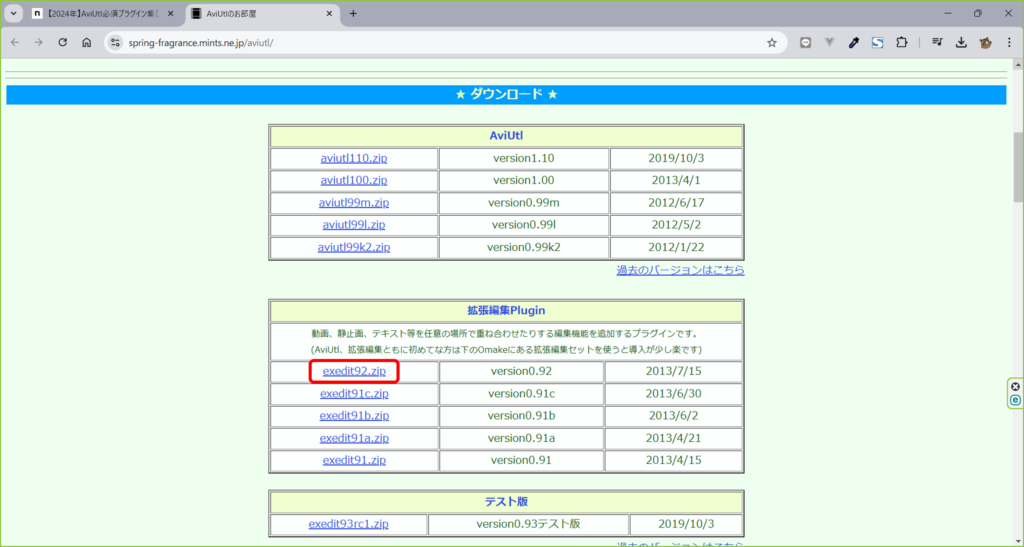
ダウンロードしたzipファイルを解凍する
ダウンロードしたzipファイルを任意の場所に解凍します。
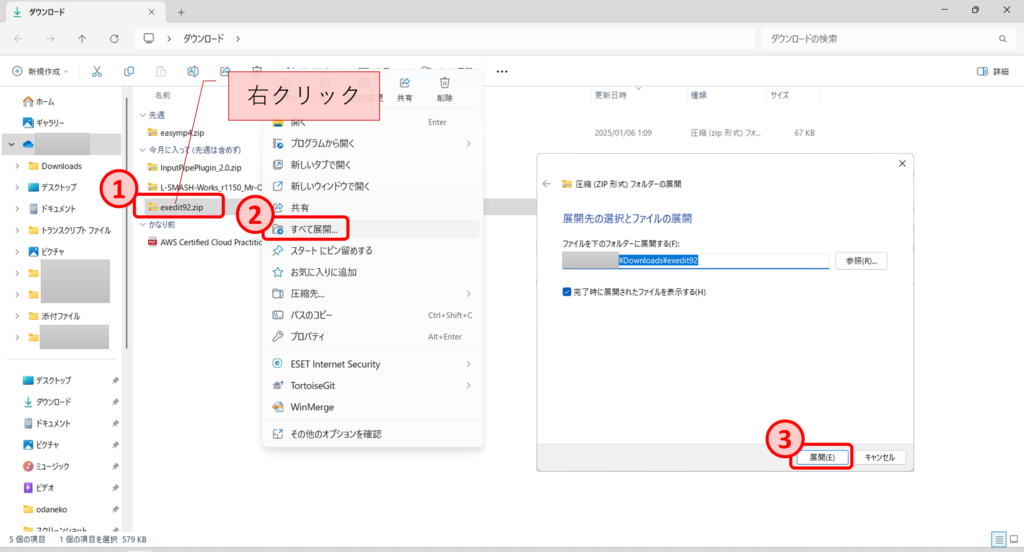
プラグインを本体フォルダにコピペする
解凍したフォルダの中にあるファイルを全てAviUtl本体が入っているフォルダにコピーします。
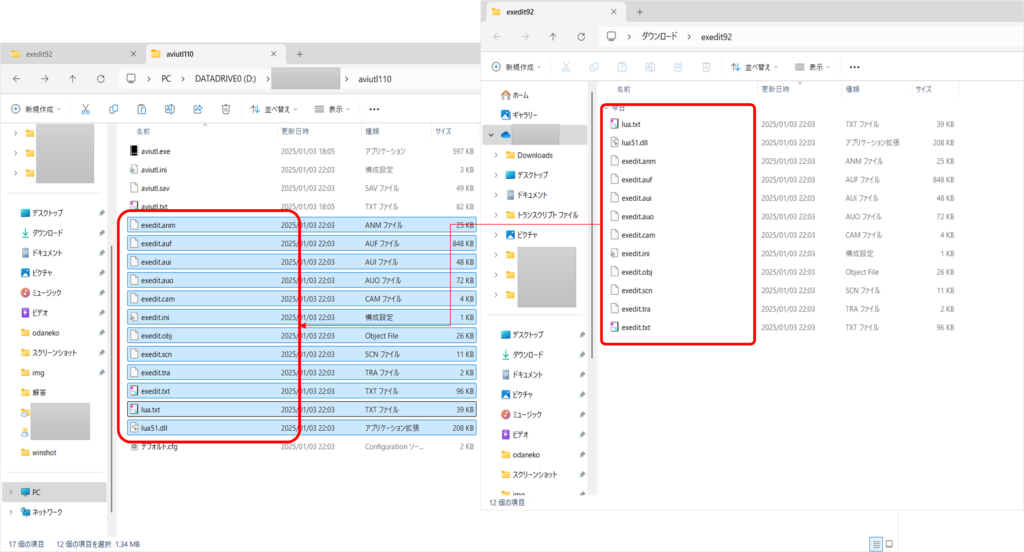
拡張編集プラグインが追加できているか確認する
AviUtlを起動し、設定→拡張編集の設定をクリックします。
そうすると、いわゆるタイムラインが表示されます。
タイムラインが表示されていれば、拡張編集プラグインの追加は完了です。
なお、拡張編集プラグインが追加されていない状態だと拡張編集の設定はメニューに表示されません。
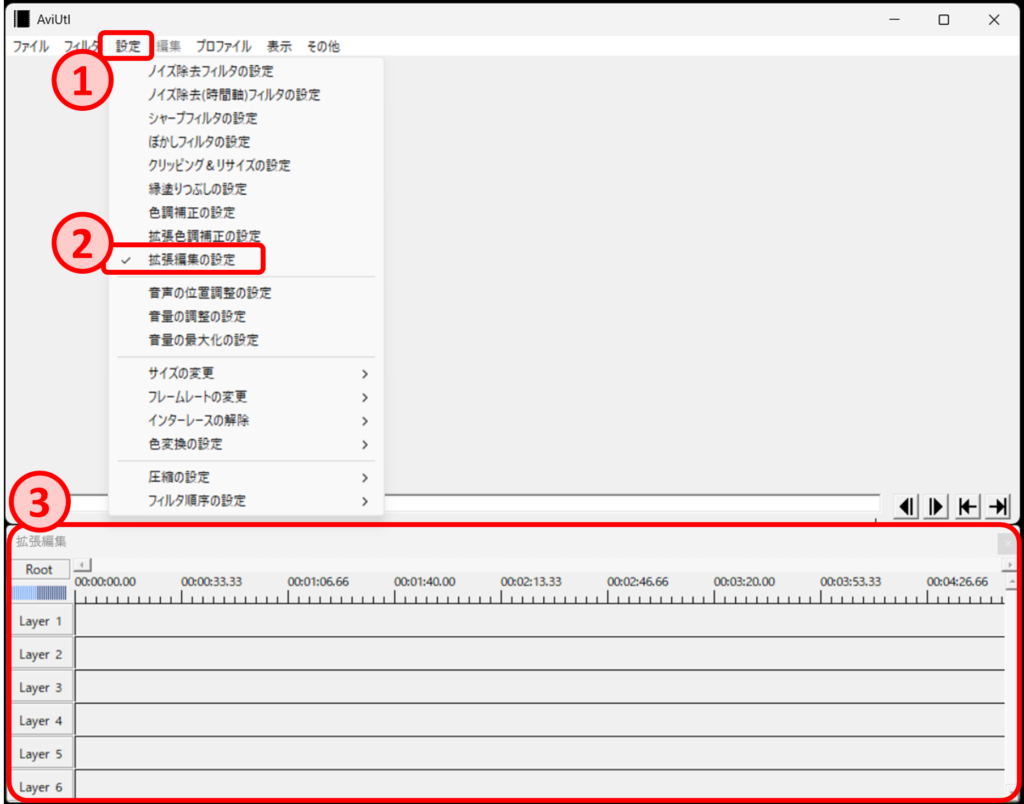
以上になります。
お読み頂き、ありがとうございました。


